En el mundo acelerado de hoy, la eficiencia es esencial. Ya sea que trabajes en una oficina o desde casa, dominar los atajos de teclado de Microsoft Office 2013 puede darte una ventaja significativa en productividad. Estos atajos de teclado, que van desde lo básico hasta lo avanzado, pueden ayudarte a navegar por las aplicaciones de Office con mayor rapidez, agilizar tu flujo de trabajo y liberar tiempo para tareas más importantes.
Introducción a los Atajos de Teclado de Office 2013
Los atajos de teclado de Office 2013 son combinaciones de teclas que te permiten realizar acciones comunes dentro de las aplicaciones de Office sin necesidad de usar el mouse. Estos atajos son una herramienta invaluable para aumentar la eficiencia y la productividad, especialmente para aquellos que pasan mucho tiempo trabajando con documentos, hojas de cálculo, presentaciones y correos electrónicos.
Beneficios de Usar Atajos de Teclado en Office 2013
La utilización de atajos de teclado en Office 2013 ofrece numerosos beneficios, entre ellos⁚
- Aumento de la velocidad⁚ Los atajos de teclado permiten realizar acciones con mayor rapidez que el uso del mouse, ahorrando tiempo y esfuerzo.
- Mayor eficiencia⁚ Al eliminar la necesidad de buscar comandos en menús, los atajos de teclado permiten concentrarse en la tarea en cuestión.
- Reducción de la fatiga⁚ El uso constante del mouse puede causar fatiga en la mano y el brazo. Los atajos de teclado ayudan a reducir esta fatiga al minimizar el uso del mouse.
- Mejora de la precisión⁚ Los atajos de teclado son más precisos que el mouse, especialmente para tareas que requieren movimientos pequeños y precisos.
- Mayor concentración⁚ Al reducir la necesidad de interactuar con el mouse, los atajos de teclado permiten mantener la concentración en el trabajo.
Diez Atajos de Teclado Esenciales de Office 2013
Estos diez atajos de teclado esenciales te ayudarán a comenzar tu viaje hacia una mayor productividad en Office 2013⁚
1. Ctrl + C (Copiar) y Ctrl + V (Pegar)⁚
Estos atajos de teclado básicos son esenciales para cualquier usuario de Office. Ctrl + C copia el contenido seleccionado, mientras que Ctrl + V pega el contenido copiado en la ubicación deseada.
2. Ctrl + X (Cortar)⁚
Este atajo de teclado corta el contenido seleccionado y lo coloca en el portapapeles.
3. Ctrl + Z (Deshacer)⁚
Este atajo de teclado deshace la última acción realizada.
4. Ctrl + Y (Rehacer)⁚
Este atajo de teclado rehace la última acción deshecha.
5. Ctrl + S (Guardar)⁚
Este atajo de teclado guarda el documento actual.
6. Ctrl + N (Nuevo documento)⁚
Este atajo de teclado crea un nuevo documento en la aplicación actual.
7. Ctrl + O (Abrir documento)⁚
Este atajo de teclado abre un documento existente.
8. Ctrl + P (Imprimir)⁚
Este atajo de teclado abre la ventana de impresión.
9. Ctrl + F (Buscar)⁚
Este atajo de teclado abre la ventana de búsqueda.
10. Ctrl + H (Reemplazar)⁚
Este atajo de teclado abre la ventana de reemplazo.
Atajos de Teclado Específicos para Cada Aplicación de Office
Además de los atajos de teclado generales, cada aplicación de Office tiene sus propios atajos específicos. Aquí hay algunos ejemplos⁚
Microsoft Word
- Ctrl + B (Negrita)⁚ Aplica negrita al texto seleccionado.
- Ctrl + I (Cursiva)⁚ Aplica cursiva al texto seleccionado.
- Ctrl + U (Subrayado)⁚ Aplica subrayado al texto seleccionado.
- Ctrl + Shift + F (Buscar y reemplazar)⁚ Abre la ventana de búsqueda y reemplazo.
- Alt + Ctrl + F (Formato de párrafo)⁚ Abre la ventana de formato de párrafo.
Microsoft Excel
- Alt + = (Autosuma)⁚ Suma las celdas seleccionadas.
- Ctrl + 1 (Formato de celda)⁚ Abre la ventana de formato de celda.
- F2 (Editar celda)⁚ Edita el contenido de la celda seleccionada.
- Ctrl + Shift + L (Filtrar)⁚ Filtra los datos de la columna seleccionada.
- Alt + H + S (Insertar fila)⁚ Inserta una nueva fila.
Microsoft PowerPoint
- F5 (Presentación)⁚ Inicia la presentación.
- Ctrl + N (Nueva diapositiva)⁚ Inserta una nueva diapositiva.
- Ctrl + M (Nueva diapositiva)⁚ Inserta una nueva diapositiva.
- Ctrl + Shift + N (Nuevo diseño)⁚ Crea un nuevo diseño de diapositiva.
- Alt + Ctrl + S (Guardar como)⁚ Guarda la presentación con un nuevo nombre.
Microsoft Outlook
- Ctrl + N (Nuevo correo electrónico)⁚ Crea un nuevo correo electrónico.
- Ctrl + Shift + N (Nueva carpeta)⁚ Crea una nueva carpeta.
- Ctrl + R (Responder)⁚ Responde al correo electrónico seleccionado.
- Ctrl + Shift + R (Responder a todos)⁚ Responde al correo electrónico seleccionado a todos los destinatarios.
- Ctrl + F (Buscar)⁚ Busca correos electrónicos.
Consejos para Aprender Atajos de Teclado
Aprender atajos de teclado puede parecer desalentador al principio, pero con práctica y paciencia, puedes convertirte en un maestro de la eficiencia. Aquí hay algunos consejos para facilitar el proceso de aprendizaje⁚
- Comienza con los atajos más comunes⁚ Enfócate en los atajos que utilizas con más frecuencia en tu trabajo diario.
- Practica regularmente⁚ Dedica tiempo a practicar los atajos de teclado que estás aprendiendo;
- Utiliza recursos de aprendizaje⁚ Hay muchos recursos disponibles en línea y en libros que te enseñan atajos de teclado de Office 2013.
- Crea tus propias hojas de referencia⁚ Imprime o crea una hoja de referencia con los atajos de teclado que estás aprendiendo.
- Sé paciente⁚ Aprender nuevos atajos de teclado requiere tiempo y práctica.
Conclusión
Los atajos de teclado de Office 2013 son una herramienta invaluable para aumentar la productividad y eficiencia en el trabajo. Al dominar estos atajos, puedes navegar por las aplicaciones de Office con mayor rapidez, agilizar tu flujo de trabajo y liberar tiempo para tareas más importantes. No importa si eres un usuario experimentado o un principiante, aprender estos atajos de teclado puede marcar una gran diferencia en tu productividad diaria. ¡Anímate a explorar el mundo de los atajos de teclado y descubre cómo pueden transformar tu experiencia con Office 2013!

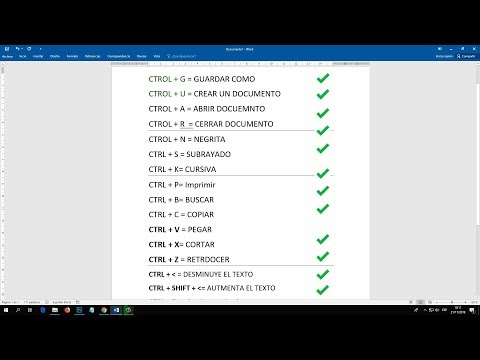





El artículo es una excelente introducción a los atajos de teclado de Office 2013. La información es precisa y bien organizada. Se podría añadir una sección con consejos para personalizar los atajos de teclado según las necesidades del usuario, lo que permitiría una mayor eficiencia y adaptación a las preferencias individuales.
El artículo presenta una visión general clara y concisa de los atajos de teclado de Office 2013. La información es útil y accesible para cualquier usuario. Se podría considerar la inclusión de una sección con ejemplos específicos de cómo aplicar los atajos de teclado en diferentes escenarios de trabajo, lo que permitiría una mayor comprensión y aplicación práctica de los mismos.
El artículo es informativo y útil para los usuarios de Office 2013. La sección sobre los beneficios de los atajos de teclado es convincente y la lista de atajos esenciales es una buena referencia. Sería interesante que el artículo incluyera una sección con consejos para recordar y aplicar los atajos de teclado de manera efectiva, como la creación de una lista de atajos utilizados con frecuencia o la práctica regular de los mismos.
El artículo es informativo y fácil de leer. La información sobre los beneficios de los atajos de teclado es convincente y la sección de diez atajos esenciales es útil para los usuarios que se inician en el uso de estos atajos. Se podría considerar la inclusión de ejemplos específicos de cómo aplicar los atajos de teclado en diferentes escenarios de trabajo.
El artículo presenta de forma clara y concisa la importancia de los atajos de teclado en Office 2013. La información es relevante y útil para cualquier usuario de la suite de Office. Sería interesante que el artículo incluyera una sección con recursos adicionales, como enlaces a sitios web o tutoriales que profundicen en el tema de los atajos de teclado.
El artículo es un buen punto de partida para aprender sobre los atajos de teclado de Office 2013. La presentación de los beneficios es clara y concisa. Para mejorar la utilidad del artículo, se podría incluir una sección con recursos adicionales, como videos o tutoriales que ilustren el uso de los atajos de teclado en diferentes aplicaciones de Office.
La estructura del artículo es lógica y fácil de seguir. La información sobre los beneficios de los atajos de teclado se presenta de manera clara y concisa. Sería útil que el artículo incluyera una sección con una lista más completa de atajos de teclado, incluyendo aquellos menos conocidos pero igualmente útiles para tareas específicas.
El artículo destaca de manera efectiva la importancia de los atajos de teclado para la eficiencia en Office 2013. La presentación de los beneficios es convincente y la información es fácil de entender. Sugiero añadir una sección con consejos para recordar y aplicar los atajos de teclado de manera efectiva, como la creación de una lista de atajos utilizados con frecuencia o la práctica regular de los mismos.
Este artículo ofrece una introducción clara y concisa a los atajos de teclado de Microsoft Office 2013. La enumeración de los beneficios de su uso es convincente y destaca la importancia de esta herramienta para mejorar la productividad. El artículo podría enriquecerse con la inclusión de ejemplos específicos de atajos de teclado para cada aplicación de Office, lo que facilitaría la comprensión y la aplicación práctica de los mismos.
El artículo es una excelente introducción a los atajos de teclado de Office 2013. La sección sobre los beneficios es particularmente valiosa, ya que destaca las ventajas prácticas de su uso. Para mejorar la utilidad del artículo, se podría incluir un breve glosario con la definición de los términos técnicos utilizados, como ‘atajos de teclado’ y ‘combinaciones de teclas’.